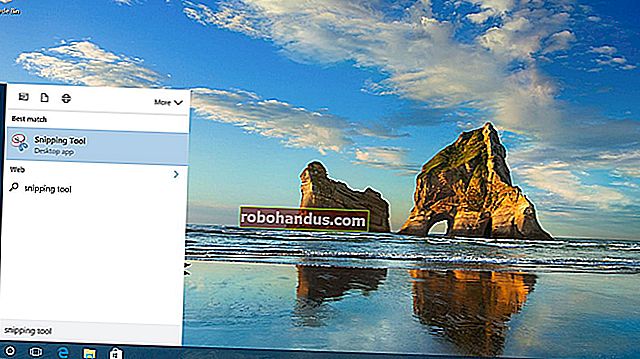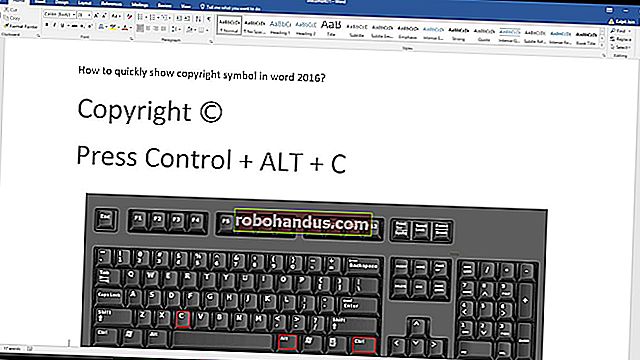Windows 7에서 최대 절전 모드를 관리하는 방법
Windows 7에서 최대 절전 모드 옵션을 사용하지 않는 경우 비활성화하여 디스크 공간을 절약 할 수 있습니다. 여기서는 Windows 7에서 최대 절전 모드 옵션을 관리하는 몇 가지 다른 방법을 살펴 보겠습니다.
참고 : 최대 절전 모드는 RAM이 4GB 이상인 시스템에서는 옵션이 아닙니다.
명령 프롬프트를 통해 최대 절전 모드 활성화 또는 비활성화
명령 프롬프트를 사용하는 것이 최대 절전 모드를 활성화하거나 비활성화하는 가장 쉬운 방법 일 수 있습니다. 시작을 클릭 하고 검색 상자에 CMD 를 입력 하면 프로그램 아래에 나열됩니다. 아이콘을 마우스 오른쪽 버튼으로 클릭 하고 관리자 권한으로 실행을 선택 합니다.

명령 프롬프트가 열리고 다음을 사용하여 최대 절전 모드를 활성화합니다.
powercfg / 최대 절전 모드 켜기

최대 절전 모드를 비활성화하려면 다음을 입력하십시오.
powercfg / 최대 절전 모드 해제

제어판을 통해 최대 절전 모드 관리
시작을 클릭하고 제어판을 연 다음 전원 옵션을 클릭하십시오.

왼쪽 에서 컴퓨터가 절전 모드 일 때 변경을 클릭합니다 .

이제 고급 전원 설정 변경을 클릭합니다 .

고급 전원 옵션 창에서 절전 트리를 확장 한 다음 최대 절전 모드 를 확장 하고 분을 0으로 변경하여 끕니다. 또는 최대 절전 모드로 전환되기 전에 경과 할 시간 (분)을 지정할 수 있습니다. 선택을 완료 한 후 적용 및 확인을 클릭 한 다음 나머지 화면을 닫습니다.

Hibernate는 어디에 있습니까?
명령 줄 옵션을 사용하여 켜고 최대 절전 모드를 여전히 사용할 수없는 경우 어떻게합니까? 그런 다음 하이브리드 절전 허용 을 확장하고 해제하여 하이브리드 절전을 비활성화 합니다.

이제 시작 메뉴의 전원 옵션의 일부로 최대 절전 모드 및 절전 모드가 있어야하며 Ctrl + Alt + Del을 누를 때도 옵션이됩니다.

Regedit를 통해 최대 절전 모드 비활성화
참고 : 레지스트리 값을 변경하면 컴퓨터가 불안정 해 지거나 작동이 중지 될 수 있으며 숙련 된 사용자에게만 권장됩니다.
이제 고지 사항이 사라 졌으므로 레지스트리 편집을 통해 Hibernate 모드를 완전히 비활성화 할 수 있습니다. 레지스트리를 열고 HKEY_LOCAL_MACHINE \ SYSTEM \ CurrentControlSet \ Control \ Power로 이동하여 HiberFileSizePercent 및 HibernateEnabled 값 데이터를 모두 0으로 변경하십시오. 변경 사항을 적용한 후 레지스트리 편집기를 닫고 컴퓨터를 다시 시작합니다.

항상 컴퓨터를 끄거나 끄지 않는 경우 최대 절전 모드를 비활성화하여 약간의 추가 하드 디스크 공간을 확보 할 수 있습니다. 300GB 하드 드라이브가있는 Windows 7 (32 비트) 컴퓨터에서 최대 절전 모드를 비활성화하면 3GB 이상의 디스크 공간이 확보되었습니다. 특히 오늘날의 고용량 드라이브에서는 그다지 많이 보이지 않을 수 있지만 최대 절전 모드가 필요하지 않은 경우 해당 공간을 다시 확보하지 않는 이유는 무엇입니까?